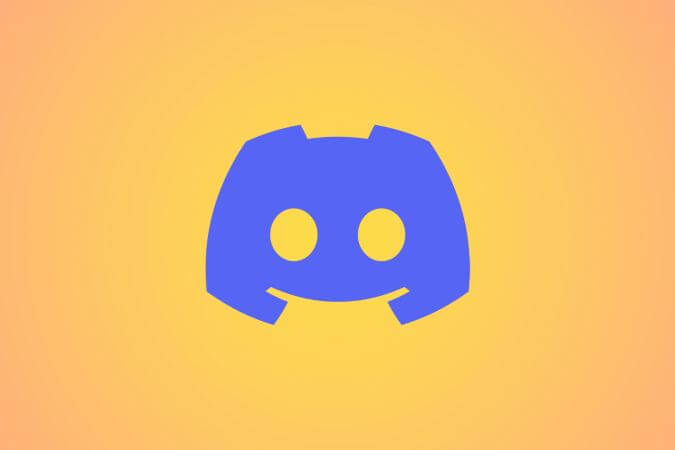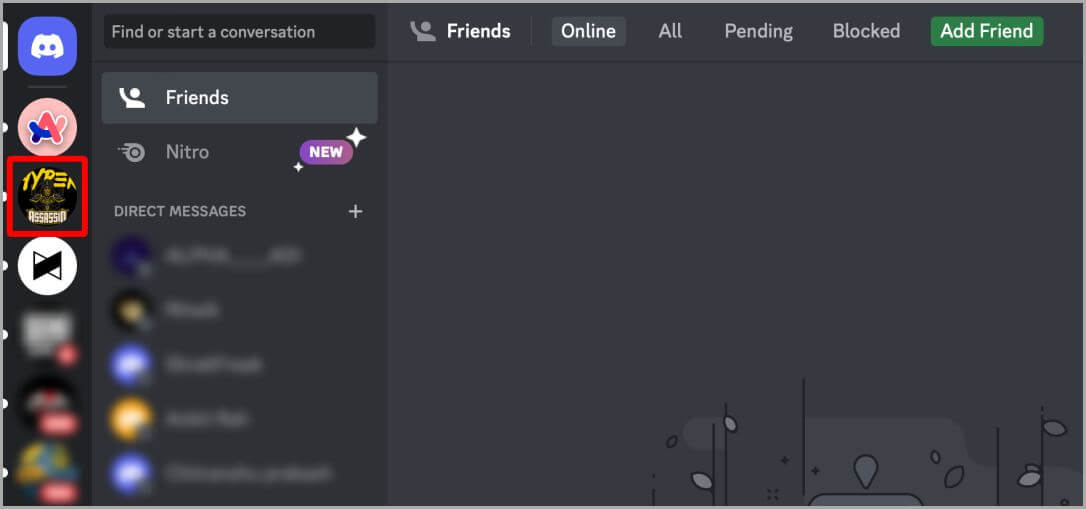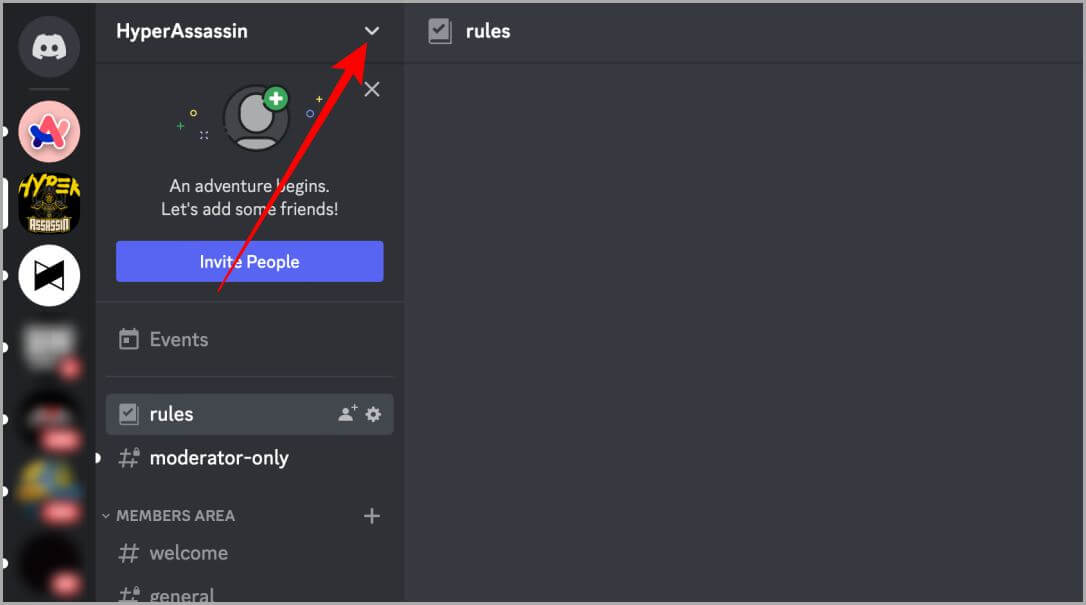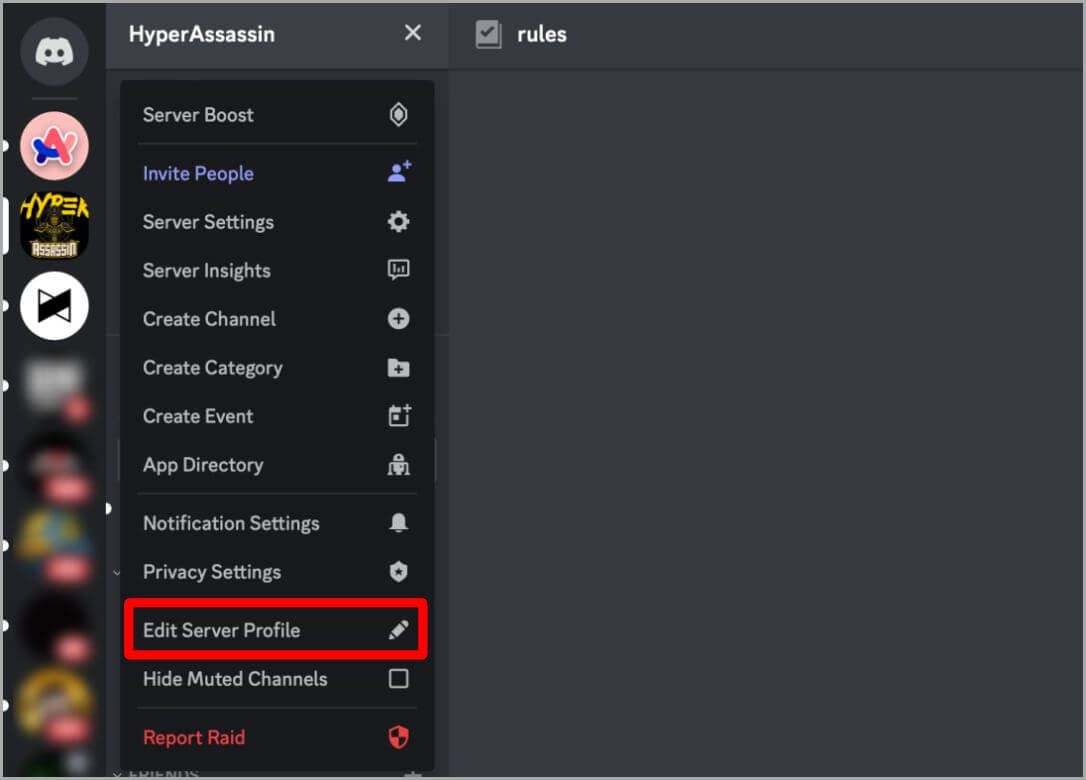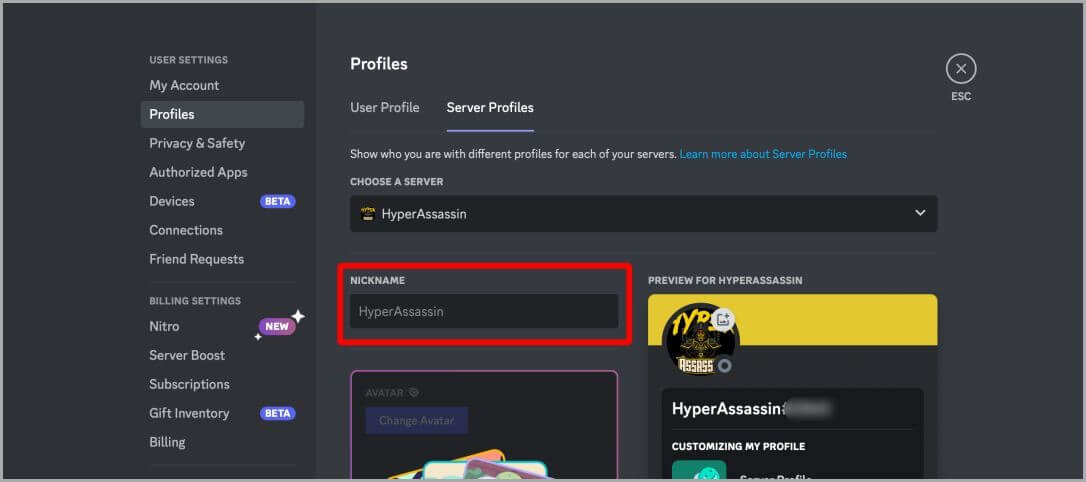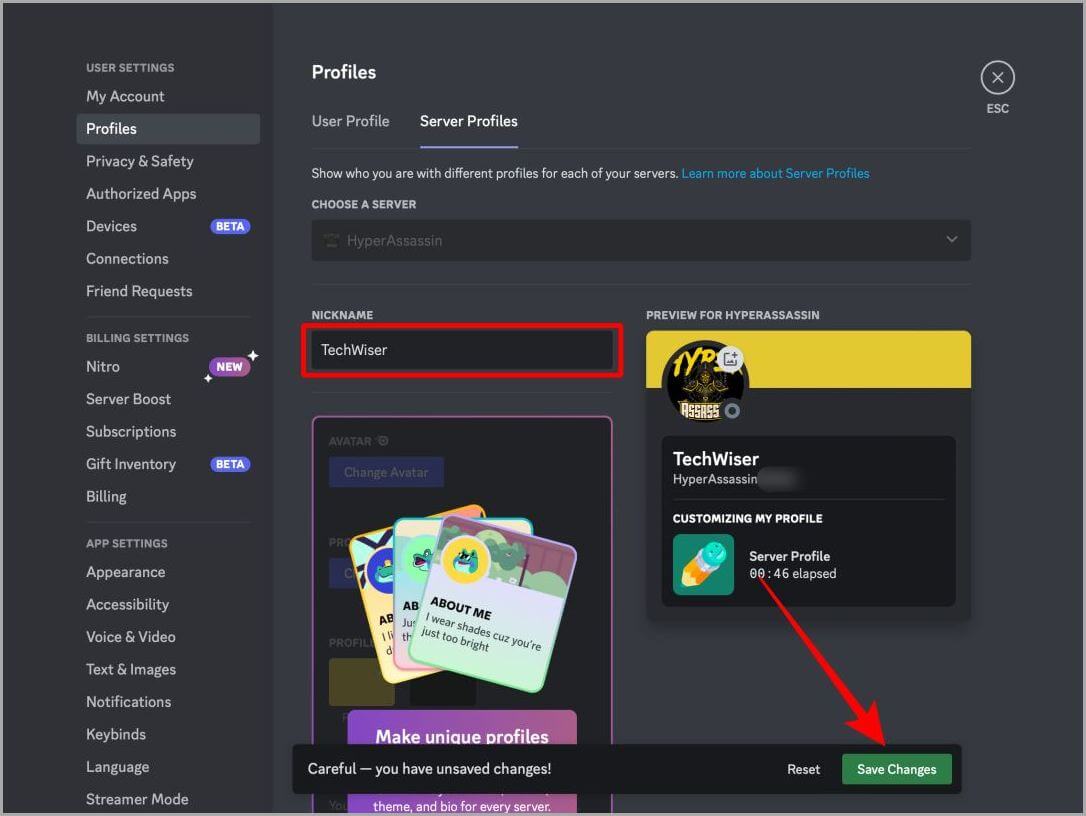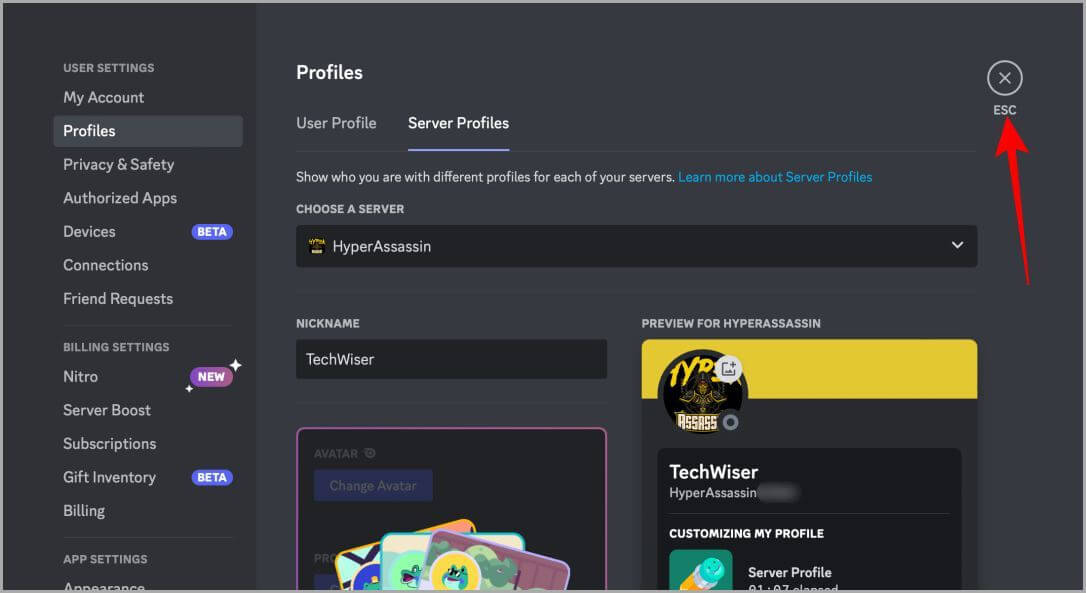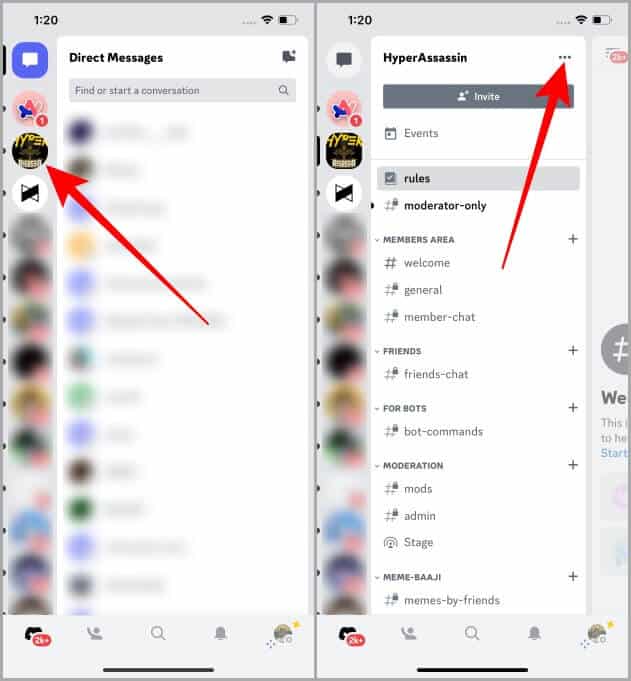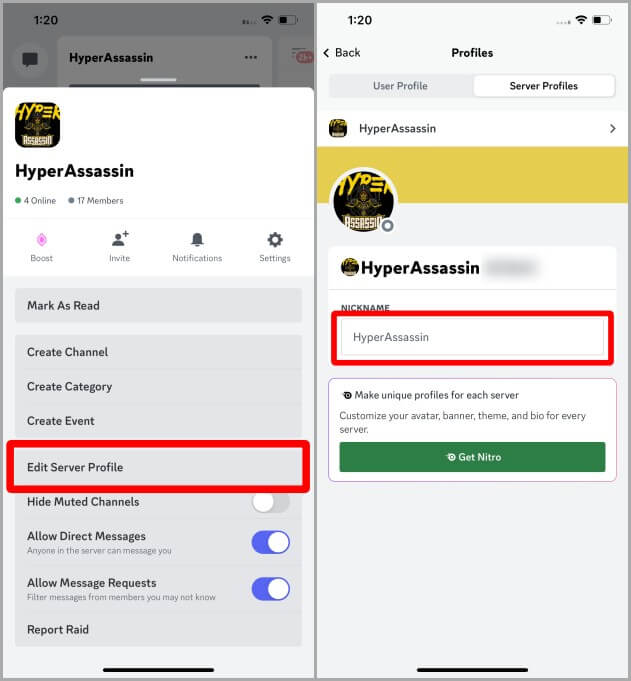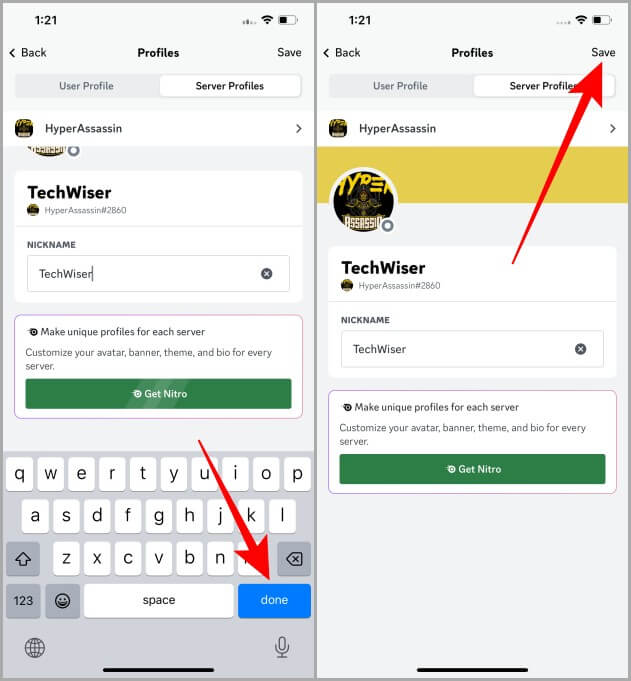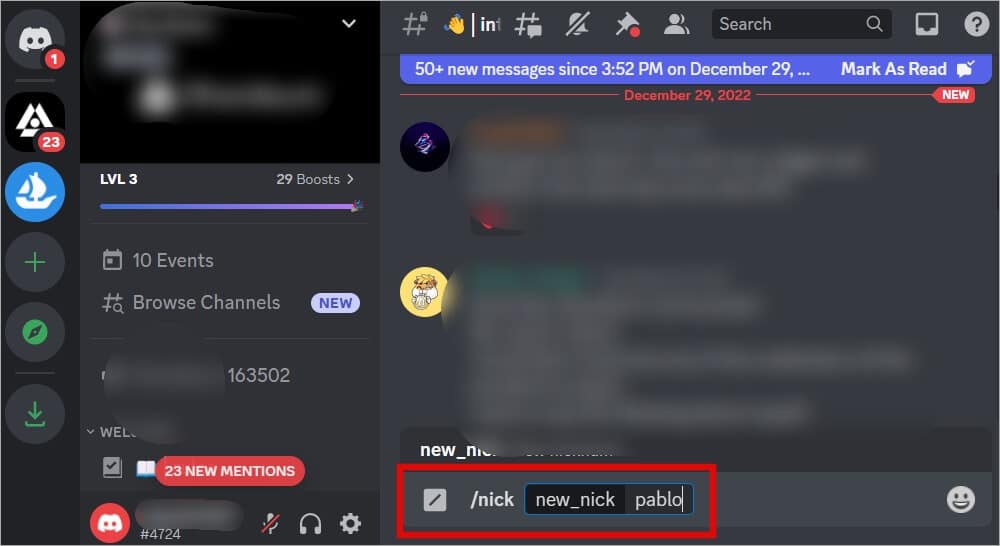So ändern Sie Ihren Discord-Server-Alias im Web und auf Mobilgeräten
Hast du den falschen Discord-Alias gewählt? Oder möchten Sie einen eindeutigen Alias für einen bestimmten Server auswählen? Egal aus welchem Grund, wir zeigen Ihnen die einfachste und unkomplizierteste Möglichkeit, Ihren Discord-Server-Alias sowohl im Web als auch auf Mobilgeräten zu ändern.
Hinweis: Einige Server erlauben keine Änderung von Spitznamen, nachdem sie einmal festgelegt wurden. Weil Admins und Server-Mods diese Berechtigung möglicherweise auf alle auf dem Server beschränkt haben.
Ändern Sie Ihren Discord-Webserver-Alias
Wenn Sie Discord in einem Webbrowser verwenden, gehen Sie wie folgt vor, um den Alias eines beliebigen Discord-Servers zu ändern.
1. Öffnen Discord.com in Ihrer Browserauswahl.
2. Wählen Sie Server in dem Sie Ihren Spitznamen ändern möchten.
3. Klicken Sie auf Pfeil unten daneben Servername.
4. Klicken Sie nun auf Bearbeiten Sie das Serverprofil.
5. Drücken Sie NICKNAME-Textfeld Und tippe Titel Am besten über die Tastatur.
6. Drücken Sie nun sparen Änderungen befinden sich in der Nähe der unteren Seite des Bildschirms.
7. Drücken Sie X oder drücken Flucht auf der Tastatur, um dorthin zurückzukehren Server Und muss Aktualisieren Sie Ihren Discord-Server-Alias.
Ändern Sie Ihren Discord-Server-Alias auf Mobilgeräten
Sie können Ihren Discord-Server-Alias auch über die mobile App ändern. Dies ist sehr einfach und hier sind die Schritte.
Hinweis: Wir verwenden zur Veranschaulichung ein iPhone, aber die Schritte dazu sind auf Android größtenteils identisch. Sie können also unbesorgt weitermachen.
1. Gehe zu Discord-App auf Ihrem Smartphone und tippen Sie darauf, um es zu entsperren.
2. Drücken Sie Server-Symbol Discord irgendwas du willst ändere deinen Namen darin ausgeliehen.
3. Drücken Sie Kebab-Menü (drei Punkte) neben dem Servernamen.
4. Drücken Sie nun Bearbeiten Serverprofil.
5. Drücken Sie Textfeld NICKNAME und geben Sie den Namen ein alias Sie möchten auf diesem Server.
6. Tippen Sie nach Eingabe des Spitznamens auf Fertig auf der Tastatur.
Hinweis: Dieser Schritt ist für iOS-Benutzer, Android-Benutzer können diesen Schritt überspringen.
7. Drücken Sie sparen Um Ihren Spitznamen auf diesem Server zu speichern.
Profi-Tipp: Möchtest du neuen und interessanten Servern beitreten? Wir haben einige Tipps, wie Sie neue Server finden, denen Sie beitreten können.
Bonus-Tipp: Verwenden Sie den Befehl, um den Namen Ihres Discord-Servers zu ändern
Dies ist wahrscheinlich der schnellste Weg, um Ihren Spitznamen auf einem Discord-Server zu ändern, und auch die bevorzugte Methode, wenn Sie Mitglied eines großen Servers sind, auf dem es manchmal schwierig sein kann, Ihren Mitgliedsnamen zu finden.
Wenn Sie also Ihren Spitznamen auf „Pablo“ aktualisieren möchten, geben Sie den folgenden Befehl im Textkanal ein und drücken Sie die Eingabetaste:
/nickpablo
Beachten Sie, dass beim Alias zwischen Groß- und Kleinschreibung unterschieden wird, also geben Sie Ihren neuen Discord-Server-Alias entsprechend ein.
Hinweis: Einige Discord-Server erlauben Benutzern auch, anderen Mitgliedern des Servers Spitznamen zu geben.
Fragen und Antworten
1. Wenn ich den Alias eines Discord-Servers ändere, spiegelt sich das auch auf den anderen Servern wider?
Nein. Dies ist ein Server-Alias. Wenn Sie den Alias auf einem anderen Server ändern möchten, wiederholen Sie die Schritte mit dem Server Ihrer Wahl.
2. Kann ich mehrere Titel auf mehreren Servern haben?
Jawohl. Folgen Sie einfach der obigen Anleitung und Sie können verschiedene Charaktere auf verschiedenen Servern erstellen.
3. Kann ich zu meinem Standard-Alias zurückkehren, wenn ich möchte?
Jawohl. Egal, ob Sie sich im Internet oder in der mobilen App befinden, gehen Sie einfach zur Seite Serverprofil bearbeiten, löschen Sie das Feld Alias und klicken Sie auf Speichern.
prominent in der Gemeinde
Zusammenfassend lässt sich sagen, dass das Ändern Ihres Spitznamens auf dem Discord-Server ein schneller und einfacher Vorgang ist, unabhängig davon, ob Sie die Web-App oder die mobile App verwenden. Indem Sie die in diesem Artikel beschriebenen Schritte befolgen, können Sie Ihr Discord-Erlebnis anpassen und sich in der Community hervorheben. Egal, ob Sie Ihr persönliches Branding aktualisieren oder einfach nur etwas ändern möchten, das Ändern Ihres Spitznamens ist eine einfache Möglichkeit, dem Server ein Zeichen zu setzen.
Besitzen Sie einen eigenen Server? Für dich Wie Sie Benutzern erlauben, Rollen selbst zuzuweisen.